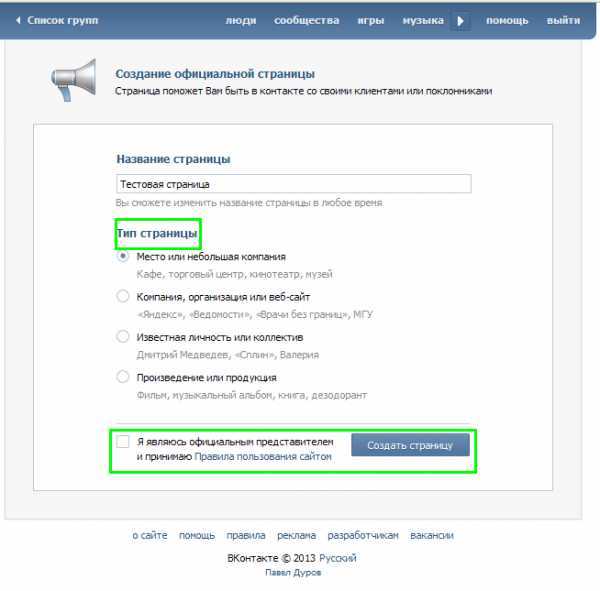Как сделать меню в паблике «ВК»: пошаговая инструкция
Компьютеры 26 мая 2015Сегодня мы поговорим с вами о том, как сделать меню в паблике «ВК». Начнем мы с самых простых вещей, а затем закончим чем-то более масштабным. На самом деле если вы решили украсить свою группу, то стоит быть готовым к тому, что придется долго работать над поставленной задачей. Особенно, если вы вообще не умеете программировать и работать в графических редакторах. Давайте же поскорее посмотрим, как сделать меню в паблике «ВК».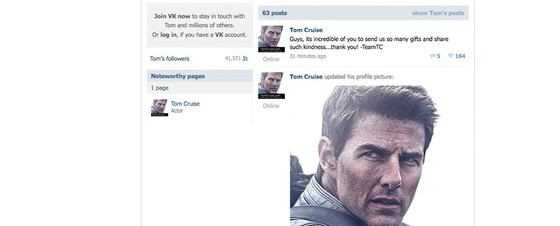
Придумываем идею
Итак, начнем, пожалуй, с самого простого, что только может нам сегодня повстречаться — это не что иное, как продумывание идеи и общего вида вашего меню. Без этого у вас не получится создать что-то красивое, привлекательное и интересное.
Если вы думаете, как сделать меню в паблике «ВКонтакте», то лучше всего запастись временем и графическим редактором. Подумайте над всеми пунктами вашего «путеводителя», а также над тем, как визуально будет выглядеть наш итоговый объект. Придумали? Замечательно, тогда открываем графический редактор и рисуем с вами кнопки. На них делаем соответствующие надписи. Иначе говоря, готовим макет. На каждую кнопочку — отдельный файл. Можно изначально сделать все в одном документе, который вы потом «разрежете» на части. После того как этот шаг будет пройден, можем посмотреть далее, как сделать меню в паблике в «ВК». Пошаговая инструкция сможет помочь вам в этом непростом деле.
Включаем материалы
Что ж, мы двигаемся с вами дальше. У нас уже готова идея для «менюшки» — все пункты расписаны, кнопки — сделаны. Остается только внедрить их в паблик и закрепить. Для этого придется включить так называемые «материалы» в настройках группы.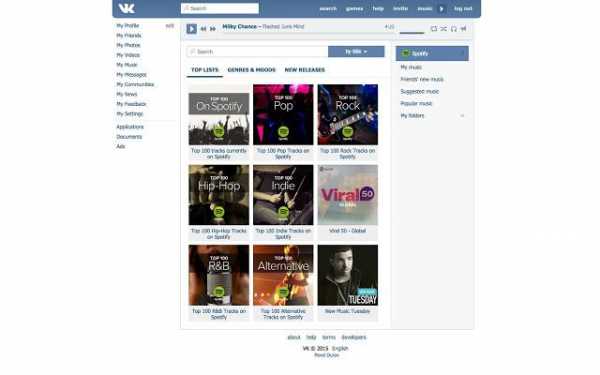
Если вы только что решили создать паблик, то после ввода названия у вас выскочат настройки автоматически. Там придется найти пункт «материалы» и переключить их в состояние «Подключены». После этого сохраните настройки. Только потом можно думать, как сделать меню в паблике «ВК» дальше.
Если же вы уже создали группу, а теперь думаете над ее оформлением, то вам следует нажать на «Управление сообществом», после чего выбрать «Настройки сообщества». Далее перед вами откроется уже знакомое нам окошечко. Там «подключите» материалы, сохраните изменения и продолжайте работу над вопросом. На самом деле, если вы думаете, как сделать меню в паблике в «ВК», то теперь надо подготовиться к самым сложным моментам.
Видео по теме
Работа над фоном
Но для начала давайте займемся с вами более приятными моментами. В частности, немного поработаем над оформлением нашего меню. Кнопки уже готовы — это прекрасно. Но их надо на что-то помещать. Естественно, у вас есть возможность размещения на «белом» стандартном фоне. В этом случае данный пункт можно пропустить. Если вы хотите знать, как сделать меню в паблике «ВКонтакте», пошаговая инструкция обязательно поможет вам в создании чего-то особенного.
Итак, предположим, что мы решили создать аватарку и общий фон группы в одном цвете. То есть от «авы» как бы вытекает наше меню. Для этого стоит проявить не только фантазию, но еще и некоторые знания. В частности, от пользователя потребуется знать размер создаваемых картинок. Вы должны четко представлять, что аватарка у вас получится в виде прямоугольника, размером 200 на 710 пикселей, а фон меню — 382 на 442 пикселя. После того как вы создадите подобные «холсты», можете раскрашивать их.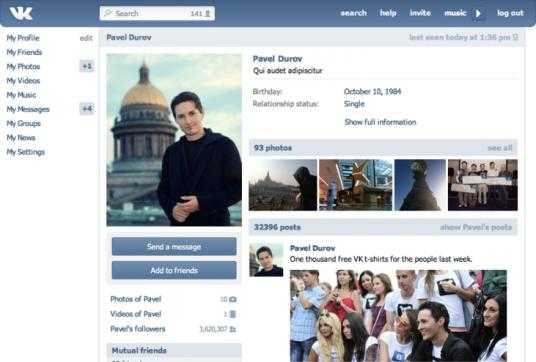
Но радоваться рано — на этом наши мучения с редактором не заканчиваются. Теперь фон стоит разделить на линии. Разрежьте картинку при помощи инструмента «Slice Tool», разместите на каждом секторе свои кнопки, затемжмите «Сохранить для веб-страницы». Можно двигаться дальше.
Загрузка материалов
Возвращаемся к нашей группе в социальной сети. Итак, мы уже получили с вами кнопки, фон и аватарку. Теперь остается загрузить все это на страницу и заставить работать. Если уж с загрузкой авы проблем нет, то вот с графическим интерфейсом группы придется немного помучиться.
Для того чтобы установить аватарку на страничку, следует просто кликнуть по «Загрузить фотографию» под местом, где должен располагаться данный объект. Теперь загрузите туда файл размером 200 на 710 пикселей и сохранитесь. Посмотрите, что получилось. Можно думать дальше, как сделать меню в паблике «ВК».
Теперь мы можем с вами приступить к работе с пунктами нашей «менюшки». Мы уже сохранили «разрезанную» версию фона с кнопками. Их мы сейчас и будем загружать. На главной страничке группы посмотрите на раздел «Свежие новости». В правой части строки найдите «Редактировать». После этого перед вами появится wiki-редактор. В ней требуется просто поместить наше меню в правильном порядке. Перед этим вам необходимо создать альбом, в котором будут располагаться все наши графические файлы. Готово? Тогда можно размещать все необходимые ссылки в соответствующее поле, после чего сохранять изменения и смотреть, что же у вас получилось.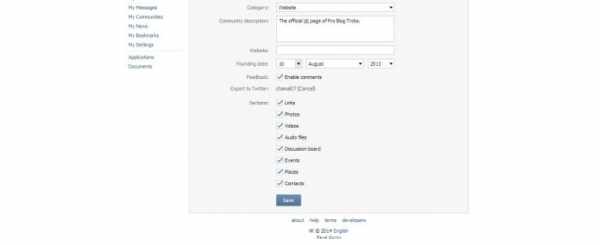
Подчищаем «хвосты»
Когда пользователь думает, как сделать меню в паблике в «ВК», то ему приходится довольно часто убирать «косяки», сделанные автоматически нашим редактором. В принципе, можно этого и не делать, но если вы не хотите потом запутаться, то придется хорошенько поработать над внутренним кодом.
Следует помнить, что общий вид ссылок нашего меню должен выглядеть так: [[photo***_***|Опции|Описание / Ссылка]]. После этого ничего лишнего быть не должно. Никаких кодов или тегов — в противном случае у вас не получится осуществить задумку.
Стоит отметить, что в опции обычно пишут размер загружаемой фотографии, а затем приписывают функцию склеивания изображений (для получения однотонного и целостного списка). За это дело отвечает «nopadding». После можно добавить описание (правда, это довольно бесполезная вещь), а затем — ссылку, куда вас будет перекидывать при нажатии. Сохраните все получившиеся изменения, а затем посмотрите, что у вас вышло.
Заключение
Сегодня мы научились с вами создавать и редактировать меню в социальной сети «ВКонтакте». Как видите, это не особо трудное дело, если вы имеете определенные навыки. В частности, в создании графических файлов.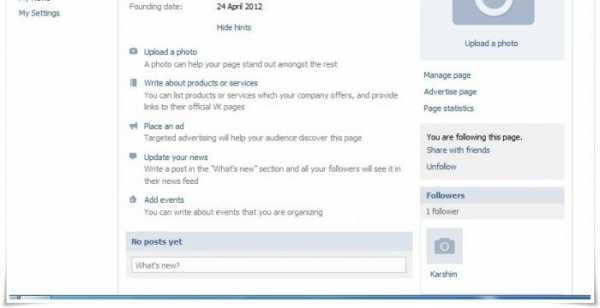
Довольно часто для того, чтобы долго не заморачиваться над оформлением группы, пользователи выбирают уже готовые меню или фоны с аватарками. Их довольно просто скачать. Данный ход облегчит вам мучения с созданием и редактированием элементов «менюшки». Правда, такие файлы не отличаются особой оригинальностью. Лучше уж нанять специально обученного человека, который сможет разработать вам что-то особенное и создать красивую аватарку и фон меню.
Источник: fb.rumonateka.com
Как создать меню в вк группе
Как создать меню в группе вконтакте пошаговая инструкция для нового дизайна
Подробности Категория: Социальные сети Опубликовано: 22 октября 2016Приветствую, дорогие друзья и гости блога. Сегодня поговорим про создание менюшек в ВК и как это делать в новом дизайне социальной сети. Есть реально существенные изменения, о которых надо знать так как если меню сделано в старом дизайне, о котором я писал в статье вот тут, то картинки могут покоситься.
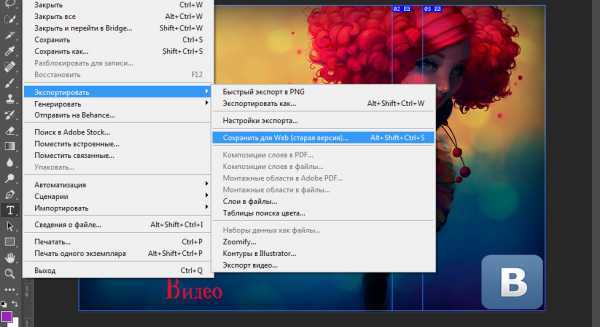
Меню группы Вконтакте – это ее лицо. Именно его пользователь видит, когда только заходит в сообщество, и от того, насколько все доступно и привлекательно оформлено, во многом зависит, станет ли он постоянным участником группы.
ВАЖНО: После смены общего дизайна в ВК, сменились и размеры картинок для меню в соц.сети. Проверьте свои работы и внесите изменения в группах о которых пойдет речь далее.
Виды меню и их особенности
Первым делом при создании сообщества стоит определиться с его главной целью. Именно от этого зависит будущий дизайн меню и его функциональные особенности.В зависимости от целей группы, меню может быть:
- для информационной площадки;
- для торговой площадки;
- для обучающей площадки.
Основная часть пабликов Вконтакте относится к информационным. Это те сообщества, где пользователю предоставляется какой-либо развлекательный или познавательный контент. Для такой группы целесообразнее всего использовать меню с отображением главных тем. Так, популярные паблики создают разделы: новости, последние публикации, популярные публикации, а также разделы конкретно по тематике группы.
Меню торговой и обучающей пабликов могут быть схожими. Цель и того, и другого – помочь своему пользователю сориентироваться в ассортименте товаров или услуг. Меню для продаж, как правило, включает такие разделы, как Каталог товаров, Оплата, Доставка, Акции и скидки, а для обучения может ограничиться разделами с описанием услуг, так как здесь главное – чтобы пользователь нашел нужную ему обучающую программу или материал.
Как создать меню в группе Вконтакте: пошаговая инструкция
Весь процесс можно разделить на 2 этапа:
- Работа в фотошопе;
- Добавление разделов и картинок в самой группе.
Чтобы точно ответить на вопрос, как создать меню в группе Вконтакте, стоит визуально представить себе будущий дизайн со всеми разделами, а затем, уже в процессе можно добавлять пункты, которые еще приходят в голову.
На первом этапе создается аватарка группы и непосредственно изображения для самого меню. Гармоничнее будет смотреться единое изображение и для аватарки, и для меню.
К выбору или созданию аватарки следует отнестись со всей серьезностью, так как многие пользователь обращают на нее особое внимание. Подходящую картинку можно найти в Интернете и добавить к ней надпись или какие-либо элементы в Фотошопе, а можно самому сделать абсолютно уникальное изображение.
Так как нам необходимо сделать еще и выпадающее меню, ищем или создаем картинку, которая лучше всего подойдет по тематике группы или берем просто красивый фон. Работа с изображением будет происходить в Adobe Photoshop, так как функционала обычных фоторедакторов не хватит на все нужные операции. Все размеры установлены самой социальной сетью Вконтакте и значительные отклонения в большую или меньшую сторону приведут к тому, что аватарка или вообще не загрузится, или не будет единым целым с меню.
Алгоритм действий:
- Открываем Фотошоп и заходим в «файл» — «создать» и устанавливаем ширину и высоту: 760X500 соответственно.
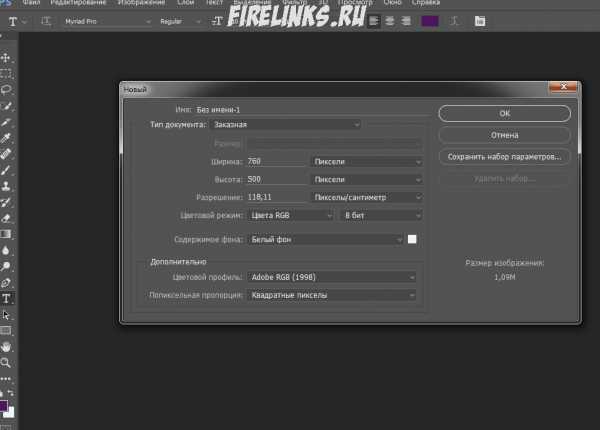
- Выбираем инструмент «раскройка», а затем – «разделить фрагмент». Делим изображение на 3 части по горизонтали. Для фрагмента с левого или правого края в выпадающем окне (в зависимости от того, какую часть хотите видеть на аватарке) пишем значения ширины и высоты – 200XXи Y) – 560 и 0. Это будет аватарка группы.
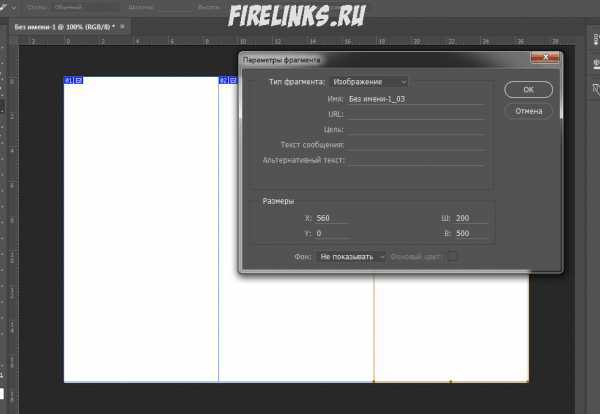
- Для следующего фрагмента устанавливаем значения ширины и высоты – 50X500, а в координатах пишем 510 и 0. Это пространство между аватаркой группы и меню. Данная часть в дальнейшем не понадобится.
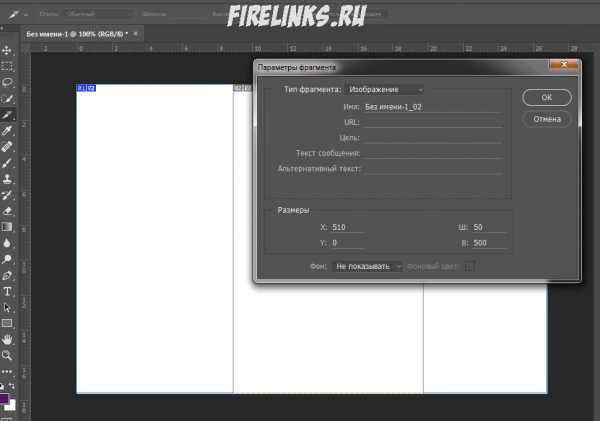
- Снова выбираем «разделить фрагмент» и делим по вертикали на 2 части. Для фрагмента сверху устанавливаем значения: ширина – 510, высота – 182, координаты – 0. Это пространство над меню. Данную часть также не будет видно в группе.
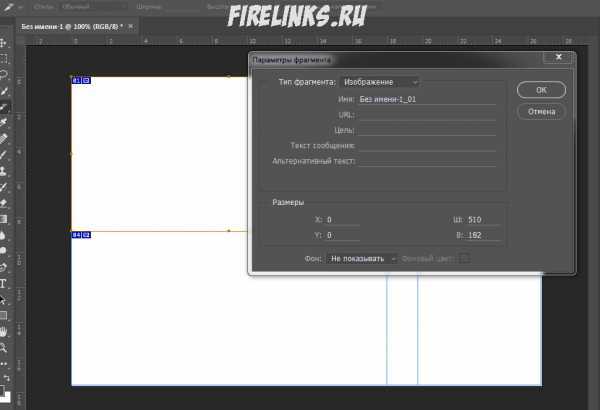
- Теперь копируем на созданный и разделенный объект выбранную или созданную картинку. Если горячие клавиши CTRL+V не поддаются, просто откройте место на компьютере, где сохранено изображение, и перетащите его в Фотошоп.
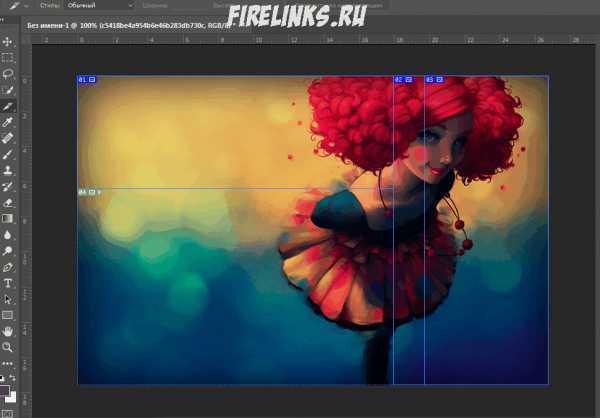
- Оставшееся пространство делим по вертикали на такое количество фрагментов, сколько разделов будет в меню. Для них значения можно не устанавливать. Пишем название каждого раздела.
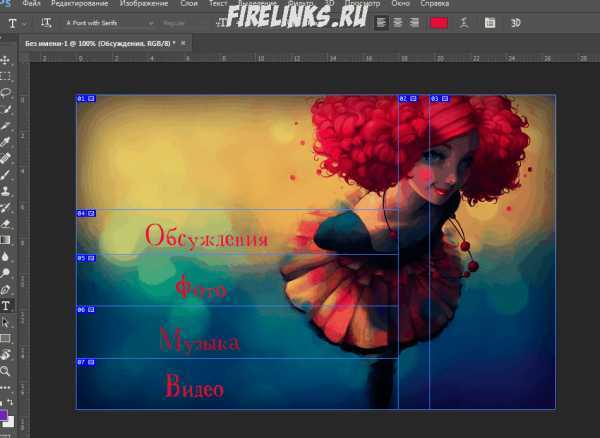
- Последний шаг – сохранение изображений. Необходимо сохранить картинки так: файл – сохранить для Web. Этот способ подойдет для более поздних версий Фотошоп. Если в разделе «файл» надписи «сохранить для Web» нет, значит, поступаем следующим образом:
— Нажимаем «сохранить» и выбираем формат .JPEG. Сохраняем картинку в любой папке.
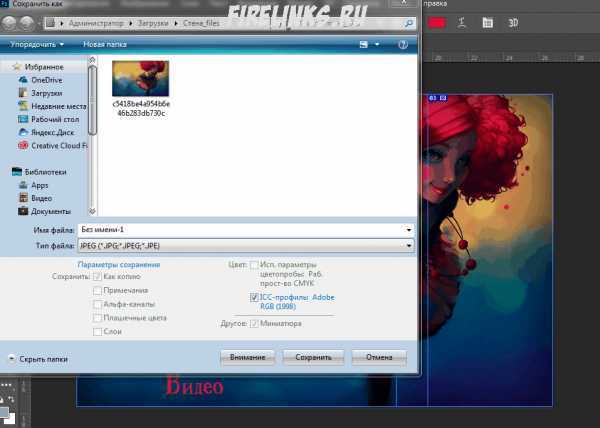
— Заходим в пункт «файл», выбираем «экспортировать» — «сохранить для Web». Все параметры оставляем как есть. Снова жмем «сохранить».
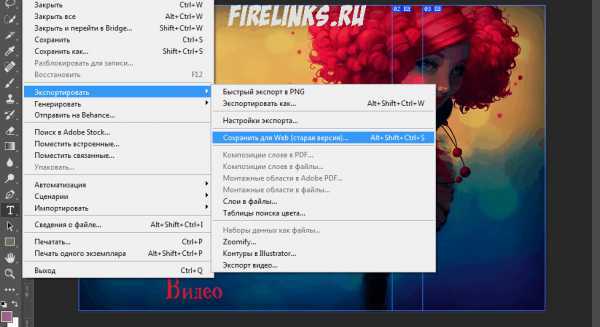
— Выбираем папку на компьютере и сохраняем туда изображения. Они должны выглядеть в итоге вот таким образом:
Теперь приступаем ко второму этапу, чтобы точно разобраться, как создать меню в группе Вконтакте – непосредственно добавлению меню в паблик. Для этого:
- В первую очередь нужно подключить Материалы, так как добавлять какие-либо разделы на главной странице можно только так. Чтобы сделать это заходим в Управление сообществом и в самом низу страницы выбираем «Материалы», а затем – «открытые». Сохраняем изменения.
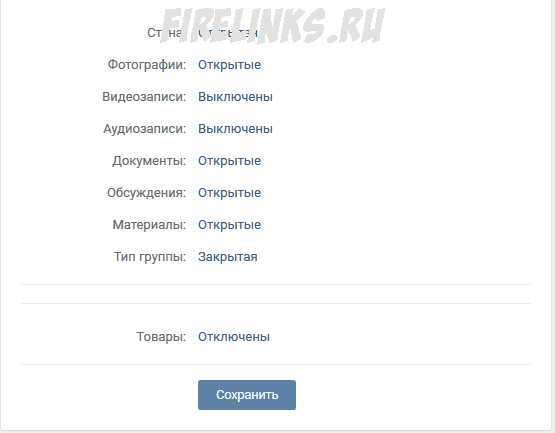
- Загружаем все фотографии в группу, кроме аватарки и тех частей, которые не понадобятся. Чтобы фотографии отобразились на главной странице нужно зайти снова в Управление сообществом и нажать напротив вкладки «фотографии» — «открытые».
- Загружаем аватарку.
- Следующий шаг- включение режима wiki-разметки. Сделать это можно, нажав иконку с ромбиками в правой части страницы в разделе «редактировать».
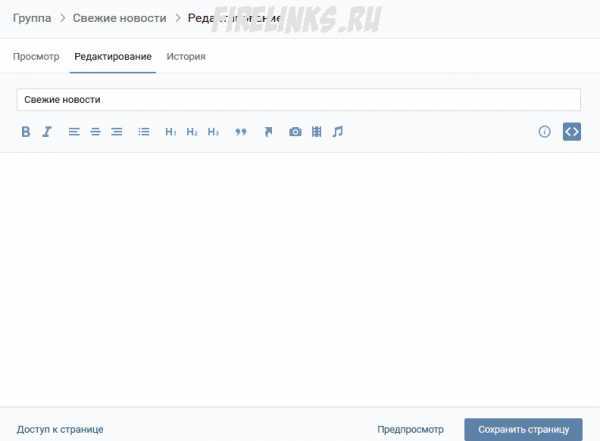
- Здесь же вставляем код для разметки: [[photo130629256_437784914|nopadding;510x83px|https://vk.com/gim130629256]], где [[photo130629256_437784914 – ссылка на фотографию (раздел), а https://vk.com/gim130629256]] — ссылка на раздел или страницу, куда будет осуществляться переход путем нажатия на фотографию. Можно добавлять, как ссылки на разделы в самом Вконтакте, так и на внешние ресурсы.
- Данный код дублируется столько раз, сколько разделов в меню, каждый раз вставляя ссылки. При желании меняем также вкладку «свежую новости», например, на «меню.
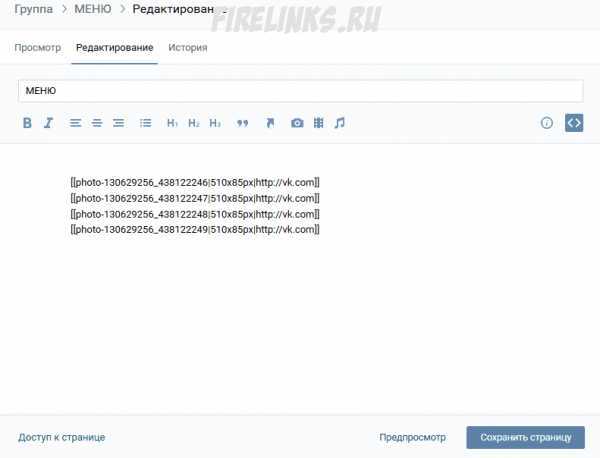
- Жмем «сохранить страницу», возвращаемся в главный раздел группы и обновляем страницу. Меню по умолчанию закрытое, но пользователь, нажав на соответствующее название, сможет открыть его разделы и перемещаться по ним.
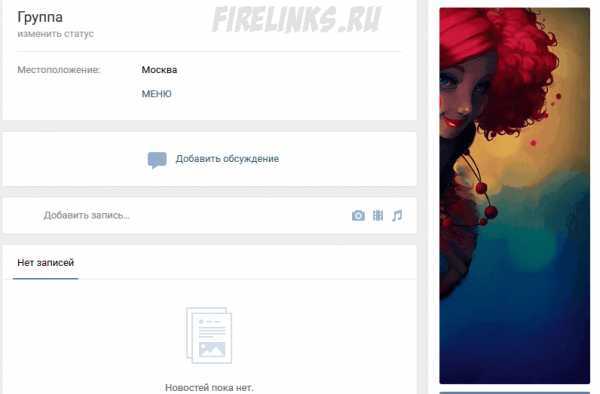

На этом весь процесс закончен, но обязательно стоит проверить, работают ли ссылки и совпадают ли границы фото.
Сервисы для создания меню группы
Если вы так и не поняли, как создать меню в группе Вконтакте и пошаговая инструкция вам не помогла, можно воспользоваться специальными сервисами, которые создадут и даже добавят красиво оформленное меню в группу.
Одним из наиболее популярных сервисов является MenuMake. После подачи заявки заказ будет готов уже через 5 минут, а затем по желанию меню будет добавлено в группу. При этом учитываются все пожелания заказчика по дизайну и количеству разделов.
Надеюсь материал был интересен для Вас и не забываем поделиться репостом и подписаться на рассылку блога. Всех благ -))).
С уважением, Галиулин Руслан.
firelinks.ru
Как сделать меню в группе или паблике вконтакте
Привет друзья!
Задался вопросом сделать меню в свою публичную страницу в контакте. Но в поисках решения проблемы, немного потерялся на просторах интернета.
Все то и дело усложняют создание меню, вставляя и объясняя специальные коды разметки. Как выяснилось позже, речь шла про Wiki-разметку 😉 . В принципе ничего сложного в ней нет. Парочка специальных кодов, суть которых несложно разобрать, если уделить 10 минут свободного времени.
В общем сделал простое меню для одной из страниц вконтакте:
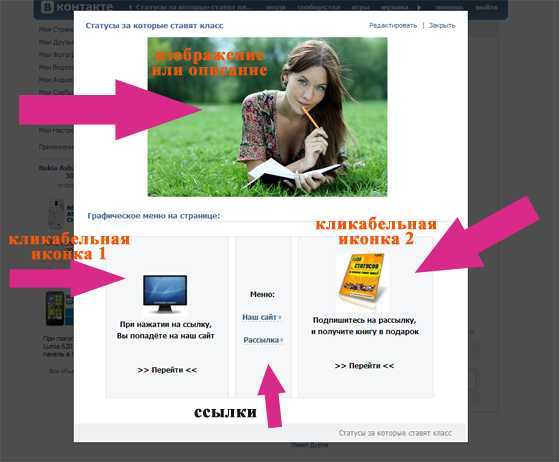
Потратил буквально 30 минуток, чего не скажешь о написанной статье 😀
Прежде всего хотел бы сразу оговориться — данное меню всплывающее, в паблике (не в группе) .
Разница, в том, что для публичной страницы нельзя сделать меню на главной странице контакта. Оно формируется только за счёт создания новой страницы, в котором мы и делаем необходимое меню. Можно сделать его при помощи фотошопа, нарезав картинку, а можно обойтись простым меню, без применения фотошопа :), как примерно получилось у меня…
Как сделать меню в группе вконтакте
Возможно будет немного неправильным, описывать создание меню на основе паблика. Но я исключительно работаю с публичными страницами. В группе проще начать создавать рубрики меню, вам не придется даже делать новую страницу, если не решите перемещать посетителя внутри страничек.
Просто для паблик стр. нужно будет сначала открыть страницу и только потом будет меню… а сразу на главной никак нельзя! По крайне мере, я не нашел решения проблемы.
Для группы все проще. Сразу под основным описанием, есть пункт меню и ссылка “редактировать” (Как показано на картинке). Если у вас нет такой надписи, то скорее всего вы просто не подключили материалы в своей группе, зайдите в настройки группы и нажмите галочку рядом со словом материалы.
На группе, подробно останавливаться не будем. Формируется оно примерно также как и для паблика
inet-use.ru
Как создать паблик в вк
Паблик вконтакте: как создать паблик вконтакте за пару минут и сделать его эффектным!
Приветствую вас друзья! Сегодня я хочу дать вам новый PrtScr инструктаж о создании бизнес страницы в контакте.
Я уже писала о том как создать группу в контакте, рассказывала, чем публичная страница в контакте отличается от группы, и публиковала целую серию постов про продвижение групп вконтакте. Но в контакте можно создавать еще и так называемые “паблики вк” — публичные бизнес-страницы. Сегодня я подробно покажу как создать паблик и как правильно его оформить.
Публичная страница вконтакте: отличия от групп и мероприятий
Напомню основные особенности официальных страниц вконтакте:
- публичная страница в контакте доступна для просмотра даже тем, у кого нет аккаунта vk (таким образом охват аудитории у публичной страницы шире)
- паблик виден на странице того, кто на него подписался в отдельном блоке «Интересные страницы» (тем самым паблик постоянно самопиарится)
- отсутствует кнопка «пригласить друзей»
- нет встроенного вики-меню вконтакте (но меню в паблике все равно мы можем сделать)
- в паблике есть подсказки, которые можно скрыть
- можно делать экспорт в твиттер!
- фотографии, аудио и видеоматериалы, обсуждения имеет право добавлять только руководитель
- посты на стену добавляют тоже только админы (можно с подписью и без)
- так же можно добавлять места (в группе нельзя)
- на панели справа есть раздел «контакты», где можно указать телефон или e-mail контактного лица
- в публичной странице есть возможность создавать мероприятия отдельной страницей
- и можно рассказать о событиях, которые организуете, на боковом виджете
- нет «основного альбома», нет фотографий «со стены»
- нет фотовитрины, все фотоальбомы справа
- там же (на панели) аудио и обсуждения
Так как создать паблик вконтакте? Пошаговый инструктаж
Итак, создать страницу в контакте очень просто, нужно в меню ваших групп при создании сообщества выбрать пункт “публичная страница” (если вы задавались вопросом как создать группу в контакте, то это делается там же):
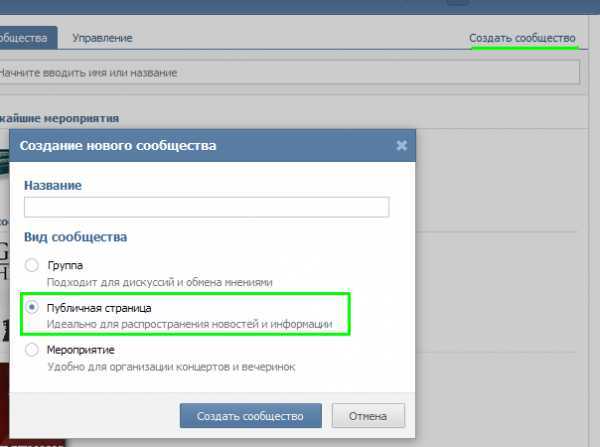
Придумываем заголовок (можно будет в дальнейшем изменить) и создаем сообщество.
У нас появится новое окошко, где нужно будет выбрать тип вашей страницы, а затем вы будете выбирать подраздел. Учтите, что поменять подраздел, после создания страницы можно, а вот тип останется таким, какой вы выберете сейчас. Поэтому я вам покажу все возможные подгруппы для каждого из пунктов, чтобы вы могли подобрать своему сообществу тот, который подойдет именно ему.
Итак, вот основной список: 
Выбираем вариант, ставим галочку, что мы — официальный представитель, и жмем на кнопку, позволяющую создать публичную страницу вконтакте.
Если вы выбрали “место или небольшая компания”, то вам будут доступны такие подразделы:
- Общественное питание
- Покупки
- Развлечения
- Туризм и отдых
- Спорт и красота
- Культура и искусство
- Бытовые услуги
- Медицинские услуги
- Образовательное учреждение
- Профессиональные услуги
- Транспортные услуги
Почему вообще нужно подбирать подраздел? Это поможет сделать ваш паблик вконтакте более понятным и открытым, так как выбранная характеристика отображается в поиске, а еще её будет видно, если кто-то добавит вас в “ссылки”. Посмотрите сами:
Кажется, что это мелочи, но из таких вот мелочей создается общий имидж вашего сообщества. Именно с помощью таких нюансов в конечном итоге повышается эффективность ведения бизнеса в социальных сетях. Вас должны заметить и заинтересоваться.
Но вернемся к тому, как создать страницу вконтакте. Мы уже увидели варианты подгрупп для “места или небольшой компании”, а вот остальные варианты.
Компания, организация или веб-сайт:
- Веб-сайт
- Интернет-магазин
- Образовательное учреждение
- СМИ
- Компания
- Организация
- Высокие технологии
- Искусство и развлечения
- Потребительские товары
- Экономика и финансы
Известная личность или коллектив:
- Ведущий/Ведущая
- Госслужащий/Госслужащая
- Духовное лицо
- Журналист
- Критик
- Общественный деятель
- Политик
- Предприниматель
- Публицист
- Спортивная команда
- Спортсмен/Спортсменка
- DJ
- Актер/Актриса
- Композитор
- Комик
- Модель
- Музыкальная группа
- Музыкант
- Певец/Певица
- Писатель/Писательница
- Поэт
- Продюссер
- Режиссер
- Танцор
- Творческое объединение
- Фотограф
- Художник/Художница
- Персонаж
Произведение или продукция:
- Альбом
- Игра
- Книга
- Сериал
- Спектакль
- Телепрограмма
- Фильм
- Шоу
- Технология
- Товар
- Услуга
- Программное обеспечение
Как видите, выбор действительно очень богатый и можно создать паблик вконтакте максимально подходящим под ваш бренд. Сначала сообщество будет не заполнено, но с помощью меню “управление страницей” и подсказок можно быстро все организовать.
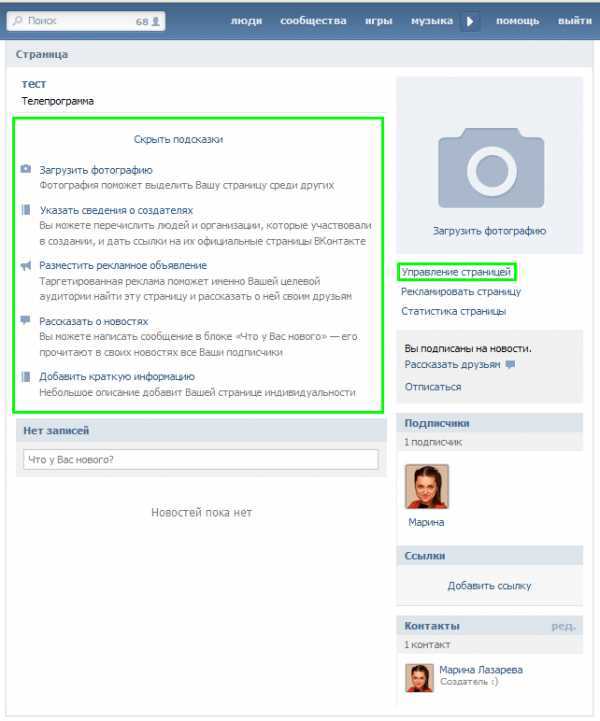
Дальнейшие действия по заполнению практически не отличаются от того, как создать группу в контакте (смотрите шаги 2 и 3 в этой статье), а именно:
1. Загружаем подходящее (соответственно тематики) фото.
2. Добавляем фотографии или картинки.
3. Добавляем аудио треки или аудио книги, семинары.
4. Пишем более десятка постов (коротких, с ссылками, больших и без ссылок).
5. Приглашаем друзей и рассказываем друзьям о своем сообществе.
Поздравляю, вам удалось создать публичную страницу вконтакте! Согласитесь, это было очень просто А если вы хотите создавать паблики и группы на профессиональном уровне, чтобы вести полноценный бизнес в соцсетях, то подписывайтесь на мой бесплатный курс. Осень — отличное время, чтобы освоить что-то новое!
С любовью, Марина Лазарева
Похожие записи:
frilka.com
Как просто создать паблик во Вконтакте
Публичная страница (паблик) Вконтакте предоставляет доступ к своему содержимому всем тем, кто входит в число ее подписчиков. В сообществе люди просматривают разнообразную информацию, выложенную администраторами. Здесь у подписчиков нет прав для публикации своих записей на стенах, они могут лишь комментировать записи, принимать участие в опросах, лайкать, репостить и др.
Читайте лучшие способы заработка в этой теме:
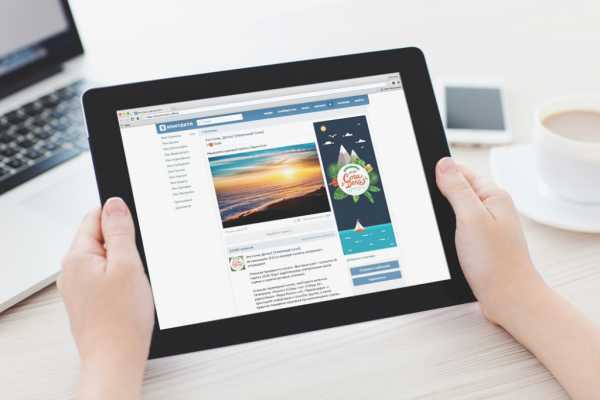
Рекомендуем посмотреть:
Самые большие паблики ВКонтакте
У паблика есть свои преимущества перед группой. Поэтому многие пользователи хотят создать свою публичную страницу. Как это сделать, будет рассказано в этой статье.
Особенности паблика Вконтакте
У пабликов нет участников, всех, кто подписывается на эти страницы, называют подписчиками. Главным отличием этого вида информационных страниц Вконтакте является возможность получать интересующую вас информацию. В этом случае получается, что подписчики пользуются контентом, который для них публикуют администраторы.
Подписчики могут предлагать свои новости в пабликах, которые после рассмотрения администрацией публикуются или удаляются.
Видеоурок о создании пабликов в ВК
В пабликах настроек ничуть не меньше, чем в группе. Также бытует мнение, что раскрутить паблик значительно проще, нежели группу, это касается и управления страницей. Да, это действительно довольно легко, но все же придется потрудиться, чтобы создать свою уникальную публичную страницу, привлекающую большую аудиторию подписчиков.
Создание паблика Вконтакте
Создать паблик Вконтакте можно в несколько простых шагов.
- Страничку нужно обязательно привязать к своему телефонному номеру, только после этого можно начинать создавать паблик.
- Со своего аккаунта ВК нужно перейти в раздел «Мои группы» и нажать кнопку «Создать группу» (на страничке профиля слева – навигация). В случае отсутствия «Моих групп» нужно зайти на вкладку «Общее» в настройках и найти «Дополнительные сервисы». Выберите из списка подходящие ссылки, и они будут располагаться в левой стороне профиля. Рядом с ними поставить отметки галочками. Все изменения, внесенные вами, будут сохранены и видны в навигационном поле.
- Придумайте и запишите название нового паблика в поле «Навигация» открывшегося окна. Изменить название можно будет в любой момент.
- Выбирайте раздел «Публичная страница» и создавайте сообщество в соответствующей строке.
- Далее необходимо осуществить выбор типа публичной страницы (тип не влияет на его функциональное наполнение) и ознакомиться с правилами сайта. Соглашаетесь с предложенными правилами, поставив в соответствующем месте галочку.
Раскрутка паблика Вконтакте
У социальной сети Вконтакте существует более ста тысяч сообществ. Большинство их создано с целью зарабатывания денег. Ведь чем популярнее публичная страница, тем быстрее она начнет приносить прибыль, поэтому ее нужно раскрутить. Среди этого огромного изобилия сообществ не так много эффективно раскрученных и стоящих, действительно интересных примеров. Поэтому нужно стремиться раскручивать свою страницу грамотно.

Чтобы сообщество было на виду постоянно, нужно заниматься его продвижением.
Что для этого нужно?
- Добиваться, чтобы новости из паблика репостили подписчики и интерес к ним не угасал. Выбирать нужно интересные, увлекательные, смешные, красивые, полезные темы (может даже мистические), которые будут репостнуты тысячи раз.
- Название публичной страницы длинным быть не должно – в пределах трех слов. Лучше, если оно будет уникальное. Но если вы возьмете одно из уже раскрученных, ничего страшного в этом нет. Многие сообщества дублируют названия, иногда с вариациями уже существующих.
- Картинку для публичной страницы нужно также подобрать по тематике. Под ней надпись можно сделать призывную, типа «Хочешь стать лучше всех? Заходи!» Нужно придумать красивое название
inet-use.ru